POP 또는 IMAP 계정에 대한 Outlook 2016에서 부재 중 회신 만들기

Exchange 서버에서 작업중인 경우 자동 회신을 쉽게 만들 수 있습니다. POP 또는 IMAP 이메일과 함께 Outlook을 사용하는 경우 여전히 Outlook을 만들 수 있습니다.
회사에서 일한다면 기회는전자 메일 사서함은 IT 팀에서 관리하는 회사 전자 메일 서버에서 실행됩니다. 이 부재 중 자동 회신 설정은이 시나리오가 간단하며 몇 가지 간단한 단계만으로 수행 할 수 있습니다.
그러나 개인 사용자 인 경우 Outlook을 실행하십시오.POP, IMAP 이메일 계정 (예 : Yahoo, Gmail 또는 Outlook.com)을 사용하면 자동 회신을 만들 수 있지만 더 많은 작업이 필요합니다. Exchange 전자 메일 템플릿을 시뮬레이션하려면 Outlook 전자 메일 템플릿을 결합하고 새 규칙을 만들어야합니다. 아래 단계를 따르십시오.
POP 또는 IMAP에 대해 Outlook에서 자동 회신 (부재 중) 만들기
먼저 메시지 템플릿을 만들어야합니다. 그렇게하려면 리본에서 홈 탭을 클릭하고 새 이메일을 작성하십시오. 그런 다음 자동 회신으로 보내려는 메시지를 입력하십시오.
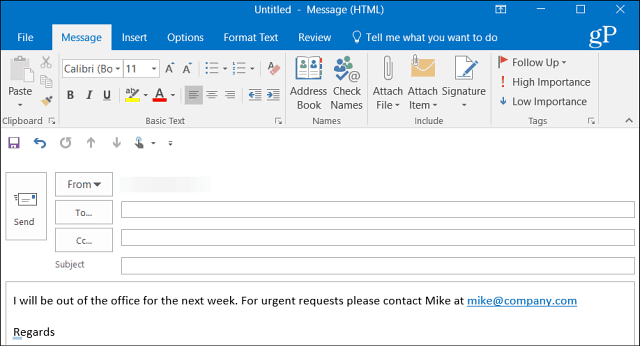
메시지를 만든 후 파일> 다른 이름으로 저장. 다른 이름으로 저장 대화 상자에서 부재 중 이름을 지정하고 "다른 이름으로 저장"에 대해 전망 템플릿 드롭 다운 메뉴에서 편리한 위치에 저장하십시오. 기본적으로 저장됩니다 C : UserspcnameAppDataRoamingMicrosoftTemplates *.그러나 가장 적합한 곳이면 어디든 저장할 수 있습니다.
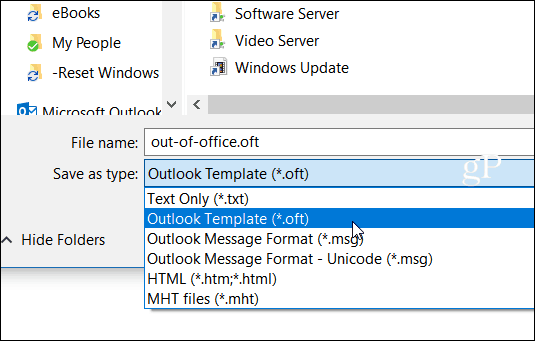
이제 템플릿과 함께 제공되는 새 메시지에 자동으로 응답하려면 새 규칙을 만들어야합니다. 향하다 홈> 규칙> 규칙 및 경고 관리.
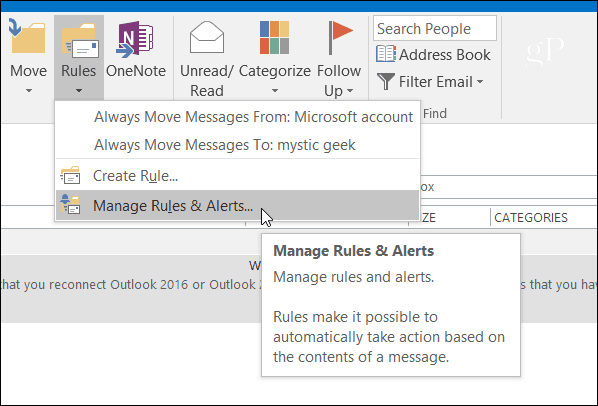
새 규칙을 선택하고 "빈 규칙에서 시작” 섹션 클릭 "내가받는 메시지에 규칙 적용” 다음을 클릭하십시오.
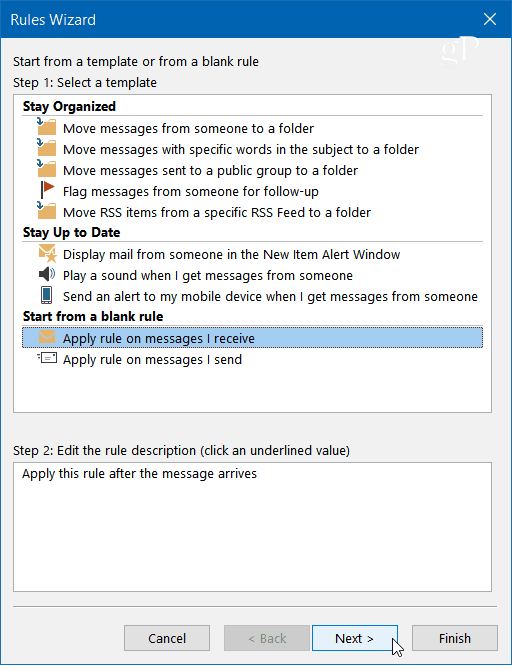
규칙 마법사가 시작되면 원하는 조건을 확인하십시오. 여기에서는 보통 나에게만 보냈지 만 기술적으로는이 작업을 위해 어떤 것도 선택할 필요가 없습니다.
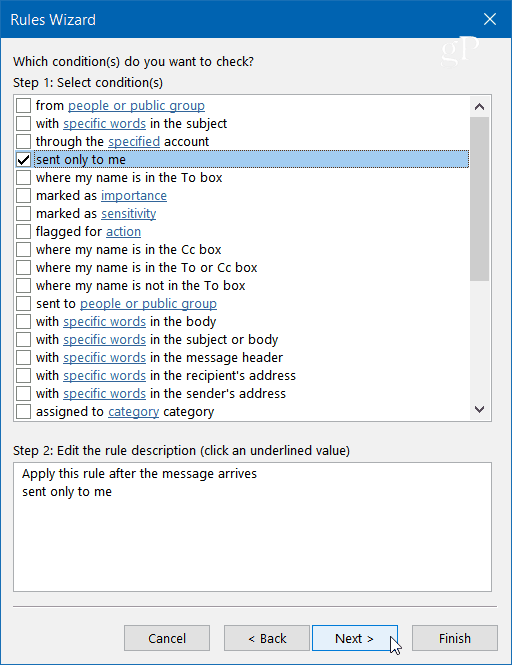
마법사의 다음 단계에서 확인 “특정 템플릿을 사용하여 회신” 클릭 “특정 템플릿” 2 단계 상자에 링크하십시오.
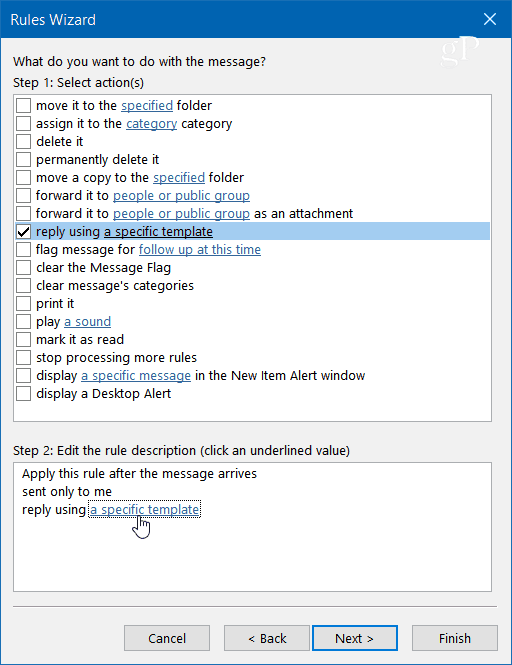
이제 회신 템플릿 대화 상자에서 저장 한 템플릿의 위치를 찾은 다음 열기를 클릭하고 원하는 예외를 선택하고 (선택할 필요는 없음) 다음을 클릭하십시오.
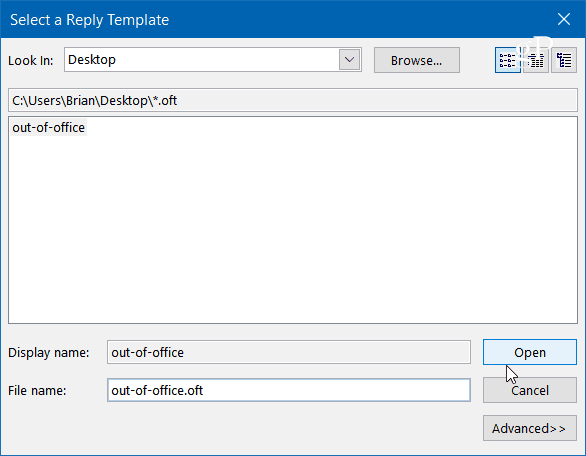
규칙 이름을 지정하십시오 – 부재 중이 적절하고 2 단계 : 규칙 설정 옵션 규칙이 켜져 있는지 확인하고 완료를 클릭 한 다음 확인을 두 번 클릭하여 마법사를 닫으십시오.
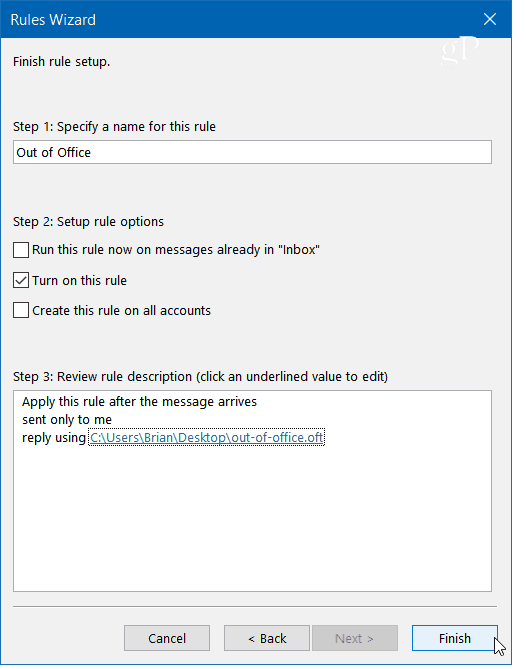
규칙 마법사가세션 중에 각 발신자에게 한 번, 즉 Outlook을 열 때마다 자동 응답합니다. 이 규칙은 여러 메시지를받는 단일 보낸 사람에게 반복적 인 회신을 보내는 것을 방지합니다. 응용 프로그램을 닫았다가 다시 시작하면 새 세션이 시작됩니다.
또한 자동 회신을 보내려면 Outlook이 실행 중이어야합니다 정기적으로 새 메시지를 확인하도록 구성되어 있습니다.










코멘트를 남겨주세요